Si eres un fanático de código abierto, probablemente también seas un fanático de Linux. Linux es el proyecto de código abierto más grande del mundo con cientos de versiones diferentes disponibles según sus necesidades. Estas versiones, conocidas como "distribuciones", son muy fáciles de instalar, especialmente si elige ejecutarlas desde una memoria USB.
Una herramienta que hace que la instalación de Linux sea especialmente fácil en una memoria USB es Linux Live USB CreatorCreador. He usado esta herramienta durante años para probar diferentes distribucionesCreador y me encanta por su absoluta simplicidad.

Linux Live USB Creator te ayuda a arrancar dualmente en tu PC con Windows
uno de los mejores Lo importante de ejecutar Linux desde una memoria USB es que puede ejecutarlo en su sistema Windows sin instalar Linux correctamente y realizar grandes modificaciones en su PC con Windows. Tan pronto como apaga la memoria USB de Linux, todo lo que ha hecho se borra inmediatamente como si Linux no hubiera estado allí en primer lugar.
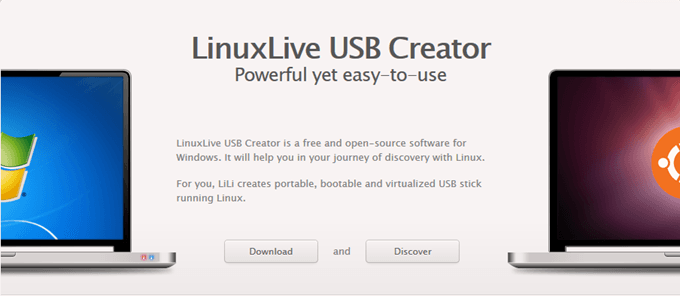
Para cualquiera que contemple cambiar a Linux correctamente, o simplemente tenga curiosidad sobre cómo se ve una distribución particular, esta es una forma fácil de evitarlo. Sin embargo, con las distribuciones USB de Linux normales, debe reiniciar su computadora con Windows, iniciar en BIOS y elegir la memoria USB de Linux. Muy molesto y lento en mi opinión.
Pero con Linux Live USB Creator, ejecuta Linuxdistro en una ventana de virtualización. Esto significa no es necesario reiniciar. Puede cambiar entre los dos sistemas operativos sin esfuerzo. También puede ejecutar una versión portátil de Linux Live USBCreador, por lo que ni siquiera necesita instalar el programa.
Configuración de su distribución USB Linux
Una vez que haya descargado Linux Live USB Creator, enciéndalo.
In_content_1 all: [300x250] / dfp: [640x360]->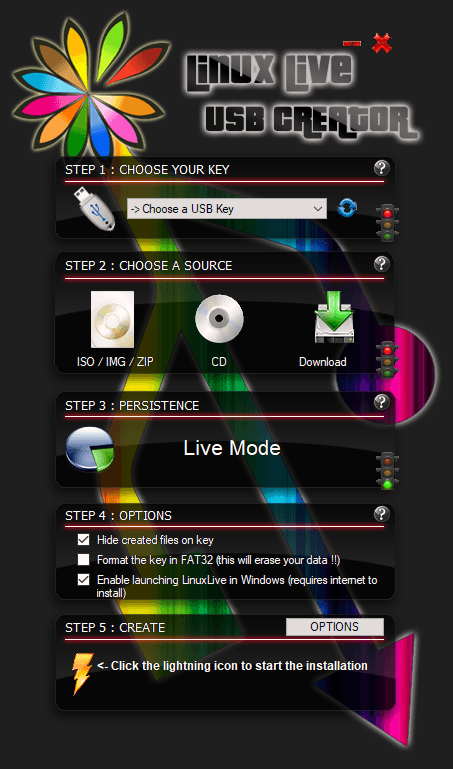
Es un caso simple de seguir cada paso en la lista.
Primero elija la memoria USB que desea usar, que es lo suficientemente simple. Pruebe y use un dispositivo con la mayor cantidad de espacio de memoria posible. Toomuch es mejor que demasiado poco, por eso siempre uso un dispositivo de 128 GB.
El siguiente paso es elegir qué versión de Linux desea instalar. Tienes tres opciones. Las dos primeras son si ya tiene una versión desinstalada de Linux en su computadora. Luego puede apuntar este programa hacia ese archivo Linux.
Sin embargo, si aún no tiene un archivo de instalación de Linux, elija la opción "Descargar" y se le presentará todas las distribuciones que admite el programa.
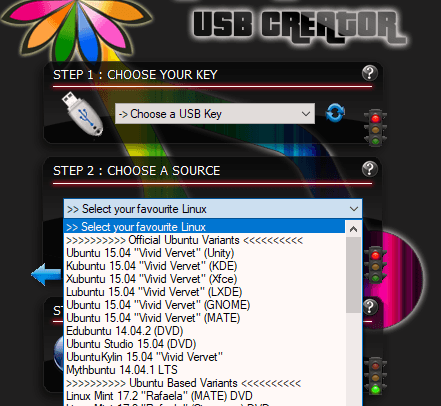
Si no está seguro de cuál probar, Ubuntu siempre esUna apuesta segura para principiantes. Pero voy a echar un vistazo a Puppy Linux, del que he oído muchas cosas buenas.
Ahora seleccione "Descargar automáticamente" y el programa obtendrá el archivo de instalación para usted.
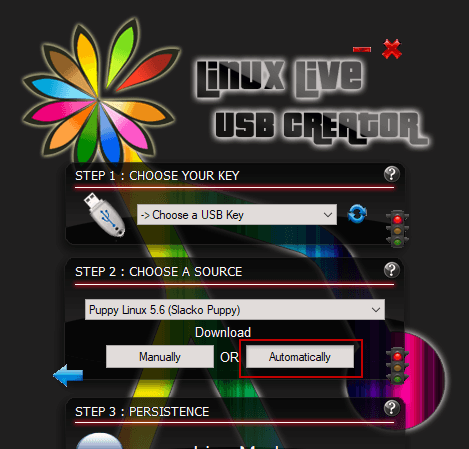
Lo hará busque el espejo de descarga más rápido y confiable y luego pregúntele dónde colocar el archivo de instalación en su computadora. Tenga en cuenta que cuando obtiene el archivo de instalación, Linux Live puede congelarse temporalmente. Pero solo déjalo y espera. Comenzará a moverse nuevamente momentáneamente.
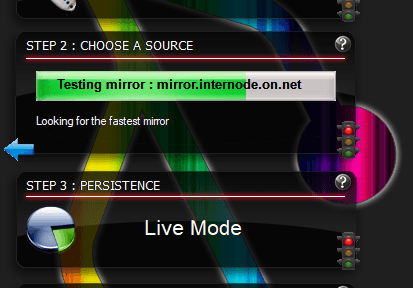
Una vez que haya verificado el archivo de instalación, le dirá si es o no "Modo en vivo" o "Persistencia incorporada". El modo en vivo es cuando no se guardan cambios en su memoria USB cuando sale de la distribución de Linux. La persistencia es cuando puedes guardar datos y preferencias en tu memoria USB.
No todas las distribuciones de Linux son compatibles con la persistencia y, dado que utilizará VirtualBox para ejecutar Linux en este caso, la persistencia no funcionará de todos modos. Así que puedes ignorar más o menos esta parte.
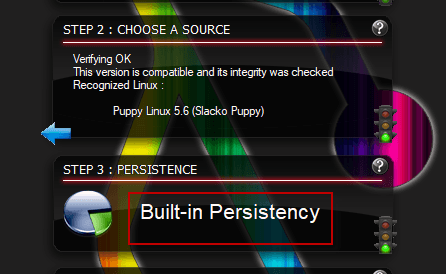
El paso cuatro es importante.

Mantenga seleccionado "Ocultar archivos creados en clave". Esto los mantendrá invisibles en Windows, pero puede verlos yendo al Explorador de Windows y seleccionando "Mostrar archivos y carpetas ocultos".
La opción de formato de clave FAT32 es si lo desea para borrar la clave primero o si está formateada en formato NTFS o exFAT.
La tercera opción DEBE seleccionarse si desea cambiar a Linux sin reiniciar Windows primero. Esta opción descarga una versión portátil de VirtualBox en su memoria USB para ejecutar la distribución de Linux.
Ahora haga clic en el rayo de la izquierda para iniciar la instalación de su distribución de Linux.
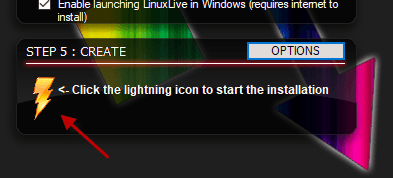
Una vez que se haya instalado la distribución de Linux, vaya a la memoria USB y haga clic en "Virtualizar esta clave" para iniciar su distribución de Linux dentro de VirtualBox. Esto puede tomar un par de minutos, así que sea paciente.
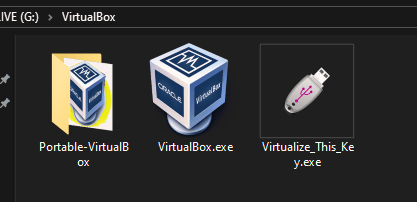
Cuando haya tenido suficiente de esa distribución, simplemente formatee la memoria USB y límpiela por completo.